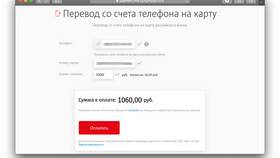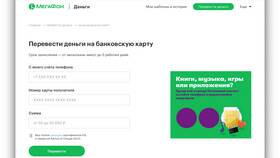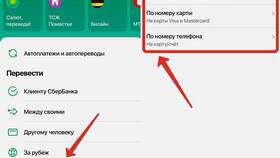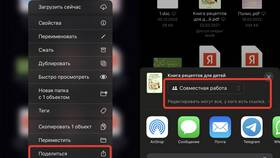Конвертация документов в формат DOCX или DOC часто требуется для редактирования и совместимости. Рассмотрим основные способы преобразования файлов разных типов в формат Microsoft Word.
Содержание
Способы конвертации в Word
| PDF в Word | Использование встроенных средств Word или онлайн-конвертеров |
| Изображения в Word | Применение OCR-технологий для распознавания текста |
| Другие текстовые форматы | Открытие и сохранение через меню "Сохранить как" |
Конвертация PDF в Word
Использование Microsoft Word
- Откройте Word и выберите "Файл" → "Открыть"
- Выберите PDF-файл и нажмите "ОК"
- Подтвердите преобразование в всплывающем окне
- Сохраните файл через "Файл" → "Сохранить как" в формате DOCX
Онлайн-конвертеры
| Smallpdf | Загрузка файла и автоматическое преобразование |
| ILovePDF | Поддержка пакетной обработки документов |
| Adobe Online Converter | Официальный инструмент от создателей PDF |
Работа с изображениями и сканами
- Microsoft OneNote: Вставка изображения → Копирование текста
- Google Диск: Загрузка изображения → Открыть с Google Документами
- ABBYY FineReader: Профессиональное распознавание с сохранением в DOCX
Конвертация других форматов
- Текстовые файлы (TXT, RTF): Открыть в Word → Сохранить как DOCX
- Электронные таблицы: Копирование данных → Специальная вставка в Word
- Презентации: Сохранение заметок докладчика как текстовый документ
Проблемы и решения
| Потеря форматирования | Используйте "Сохранить как" вместо простого копирования |
| Нераспознанный текст | Попробуйте другой инструмент OCR с лучшим распознаванием |
| Большие файлы | Разбейте документ на части перед конвертацией |
Бесплатные альтернативы
- LibreOffice Writer: Открытие и сохранение в форматах Word
- Google Docs: Загрузка файлов → Скачивание как DOCX
- OnlineConvertFree: Конвертация без установки программ
Рекомендации по качеству
- Для важных документов используйте профессиональные инструменты
- Проверяйте результат конвертации перед удалением оригинала
- Сохраняйте промежуточные версии при сложных преобразованиях
- Для сканированных документов выбирайте разрешение не менее 300 dpi
Преобразование документов в формат Word стало доступным процессом благодаря множеству инструментов. Выбор метода зависит от типа исходного файла и требований к качеству результата.